在数据处理过程中,向上取整操作常常不可或缺,它能将给定的数值按照特定规则向上舍入为相应的整数,这在很多实际场景里,比如计算物料采购量需保证足够、确定容纳人数的最小空间等情况中都有着重要作用。借助 Excel 或 WPS 表格中的 ROUNDUP 函数,就可以轻松实现向上取整这一功能,以下是详细介绍:
一、ROUNDUP 函数简介
1. 功能
ROUNDUP 函数的核心功能是向上舍入数字。无论原数值的小数部分是多少,它都会按照设定的规则将数值朝远离零的方向舍入,也就是向上舍入为一个更接近的整数或者指定小数位数的数值,以满足不同精度要求下数据处理的需求。
2. 语法结构
其语法结构为“=Roundup(数值,小数位数)”。在这个语法结构里,“数值”参数对应的是需要进行向上取整操作的具体数字所在的单元格内容,当然,也可以直接输入具体的数字,函数会依据提供的这个数值来开展计算;“小数位数”参数则用于明确舍入后数值保留的小数位数,通过合理设置这个参数,能灵活控制向上取整后的数值精度。
二、对指定值向上取整的操作方法
1. 确定目标单元格
首先,要依据表格的整体布局以及使用需求,选定用于显示向上取整结果的目标单元格。通常,可以选择与原数值所在单元格相邻的空白单元格,这样便于直观地查看原数值与它对应的向上取整后的数值之间的关联;当然,也能够按照个人习惯或者数据处理的特定逻辑来挑选其他合适的单元格位置。
2. 输入向上取整的公式
在确定好的目标单元格中输入公式“=ROUNDUP(B5,0)”。这里的“B5”就是语法结构中的“数值”参数部分,它代表的是要进行向上取整的那个具体数值所在的单元格,在实际操作中,需要依照表格里真实存放该数值数据的单元格位置进行相应调整。例如,如果指定数值实际存放在 C7 单元格,那公式就应当写成“=ROUNDUP(C7,0)”。
而公式里的“0”是“小数位数”参数,因为我们此次的目的是对指定值进行取整,也就是要将原数值舍入为整数,所以将小数位数设置为 0。当执行这个公式运算时,函数会按照向上舍入的规则来处理“B5”(或实际对应的其他单元格)中的数值。
比如,若 B5 单元格中的数值是“3.2”,通过在目标单元格中执行“=ROUNDUP(B5,0)”这个公式运算后,在目标单元格中就会显示出“4”这个结果,因为按照向上取整的规则,要将原数值朝远离零的方向舍入为整数,所以“3.2”向上取整就变成了“4”;同样,如果 B5 单元格中的数值是“-2.8”,执行公式后,目标单元格会显示“-3”,也是遵循向上舍入、远离零的原则进行了取整操作。
以下是本次全程操作动图演示:
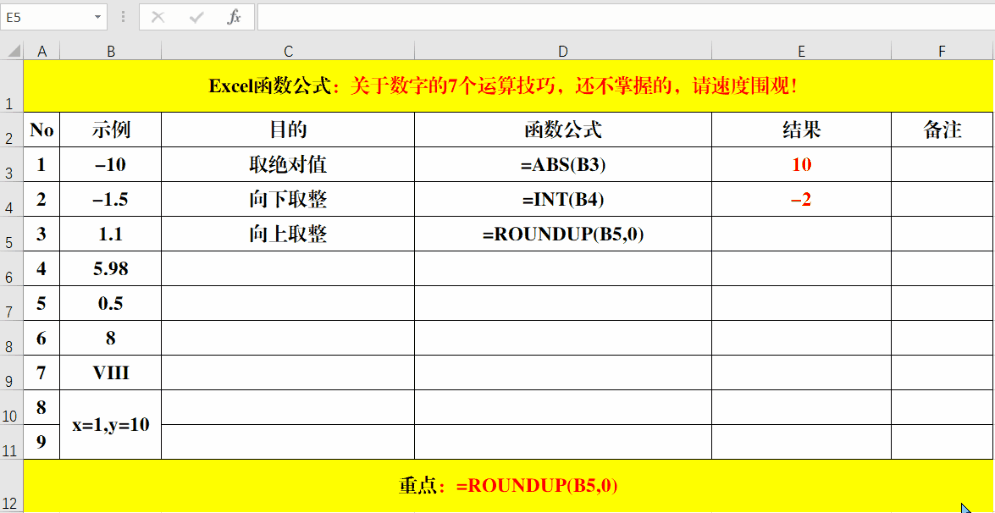
通过上述简单且实用的利用 ROUNDUP 函数的操作方法,就能轻松地对指定的值向上取整,满足在众多数据处理场景下对于向上舍入数字、获取合适整数结果的需求,方便后续进一步的数据运算与分析等操作。










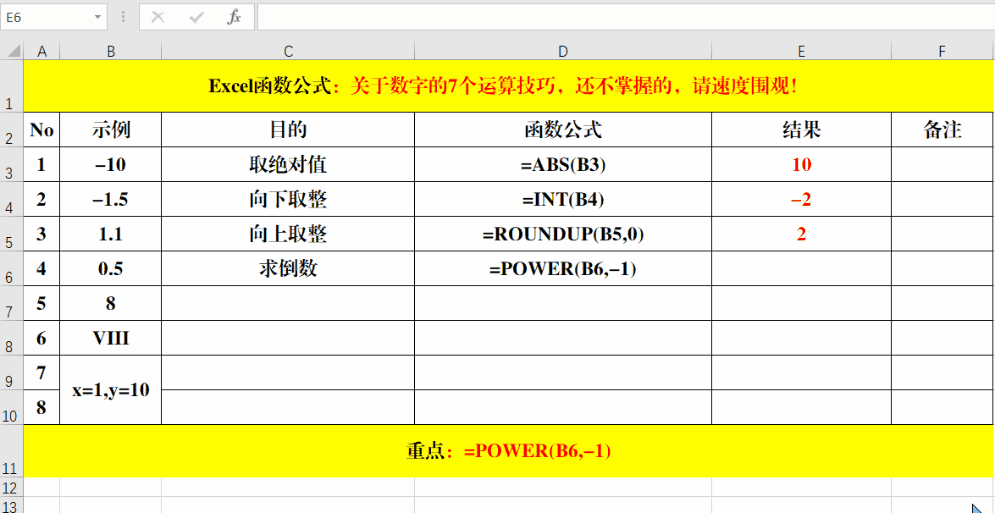
评论 (0)